方法一:
1、先来看一下当前Windows10应用商店无法联网的情况,刷新多次也无法打开应用商店的页面。
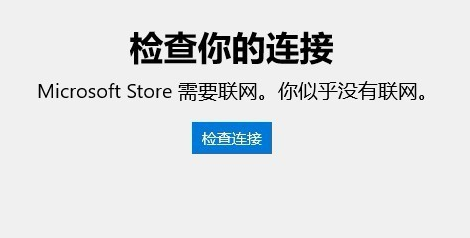
2、右键点击win10左下角的开始按钮,在弹出菜单中选择设置的菜单项。
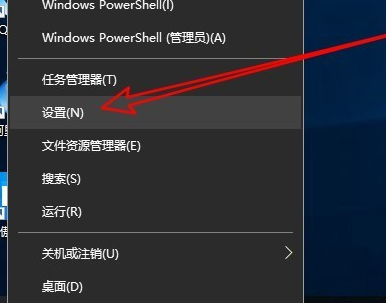
3、接着在打开的Windows10设置窗口中点击网络和Internet的图标。
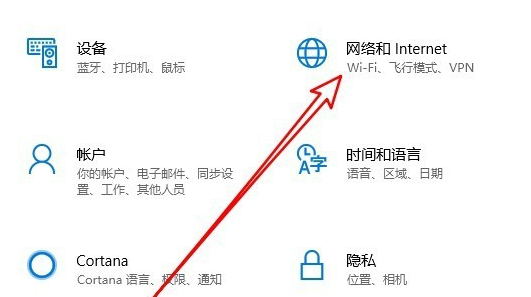
4、在打开的网络窗口中点击左侧边栏的状态菜单项,在右侧打开的窗口中点击更改连接属性的快捷链接。
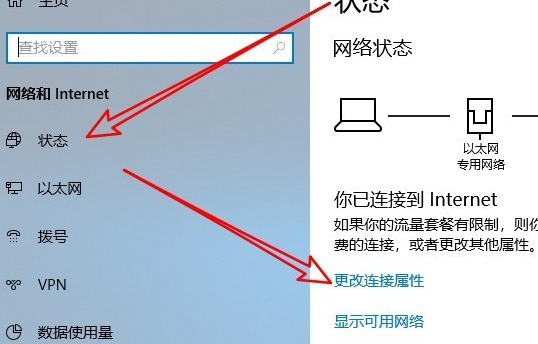
5、接下来在打开的网络配置文件窗口中,选择公用选项,最后点击确定按钮即可。这时再次打开应用商店,看一下是否可以正常打开。如果还是不行,继续下面操作。
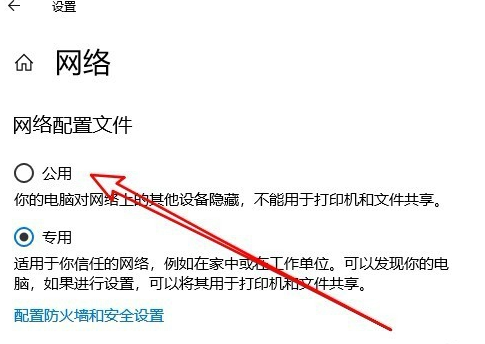
方法二:
1、在电脑上打开Windows10的控制面板窗口,在窗口中点击Internet选项的图标。
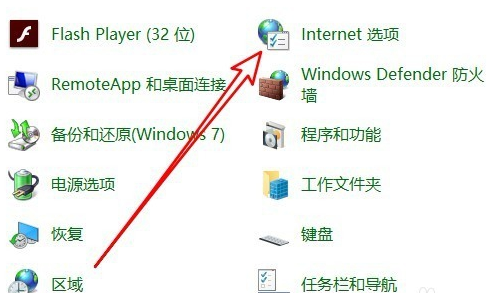
2、在打开的Internet选项窗口中,点击高级的选项卡。
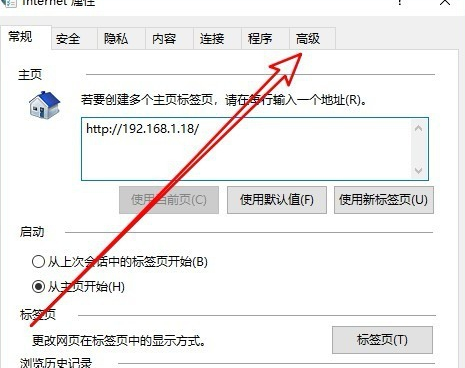
3、接着在打开的选项窗口中,勾选使用TLS1.2前面的复选框,最后点击确定按钮。
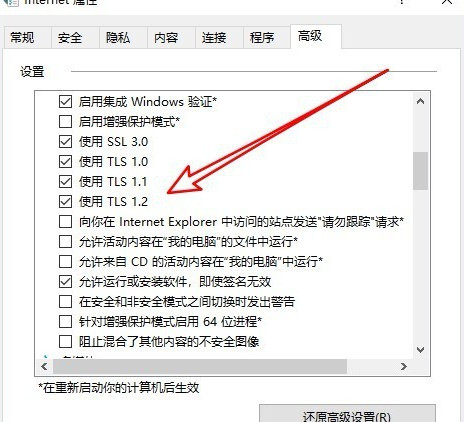
4、这样就可以打开Windows10的应用商店主界面了。
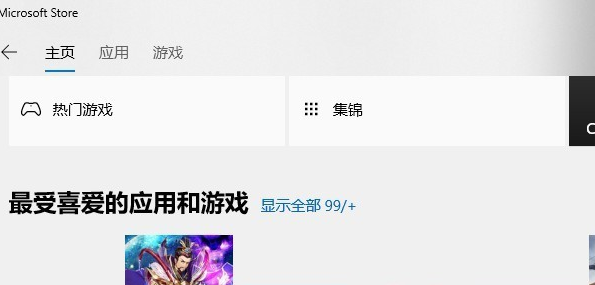
点击阅读全文